Scegli gli aggiornamenti che desideri invece di lasciare che il tuo Mac si aggiorni automaticamente
Il recente aggiornamento di Apple, il Big Sur, ha introdotto tonnellate di nuove ed entusiasmanti funzionalità su macOS. Una copertura così brillante è rappresentata dagli aggiornamenti software più fluidi e veloci che avverrebbero in background. Fondamentalmente, il tuo macOS si aggiornerebbe automaticamente in modo più rapido ed efficiente.
Ma a volte potresti non volere un aggiornamento automatico, forse per risparmiare spazio sul tuo Mac per qualcosa o per qualsiasi motivo. Ecco come disabilitare gli aggiornamenti automatici in background sul tuo Mac in esecuzione sull'ultimo macOS Big Sur.
Disabilita gli aggiornamenti automatici su Mac
Innanzitutto, apri "Preferenze di Sistema" dalla barra dei menu sul tuo computer Mac.
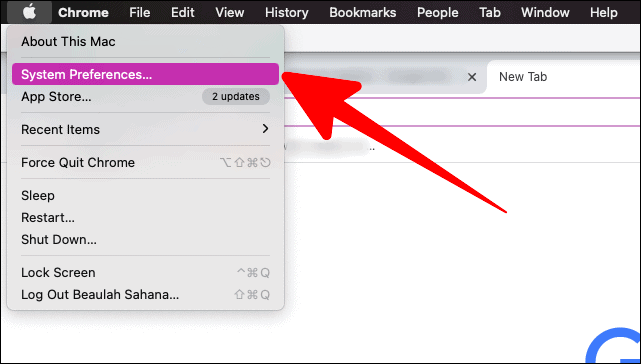
Fare clic su "Aggiornamento software" nella finestra delle preferenze di sistema.
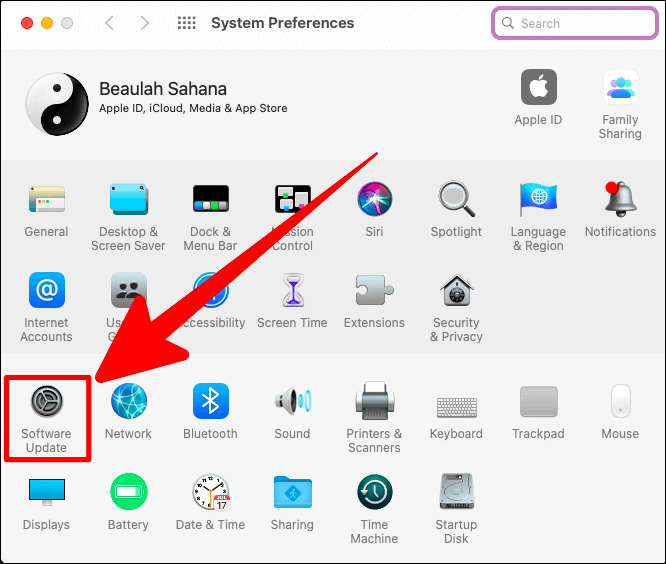
Nella finestra "Aggiornamento software", deseleziona la piccola casella accanto all'opzione "Mantieni sempre aggiornato il mio Mac".
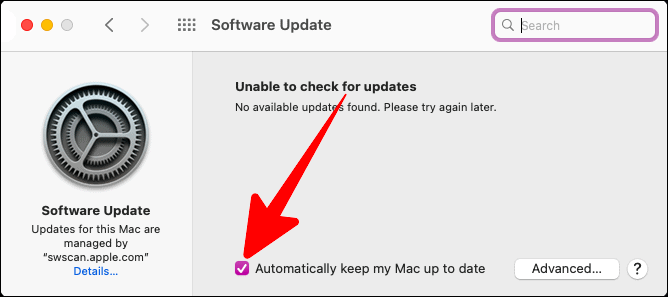
Ci sarebbe una richiesta di conferma per approvare questa decisione. Fai clic sull'opzione "Disattiva aggiornamenti automatici" in questo messaggio.
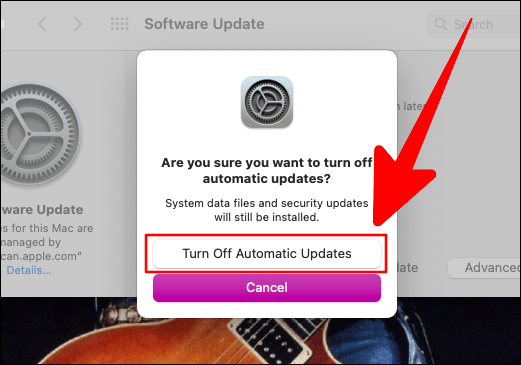
Ora inserisci la password del tuo Mac e fai clic su "Sblocca" per procedere.
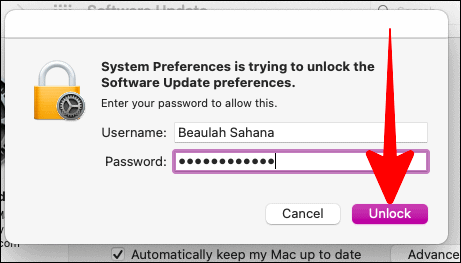
Il tuo Mac ora rallenterà durante l'installazione dell'aggiornamento software in background e installerà gli aggiornamenti solo quando lo fai manualmente.
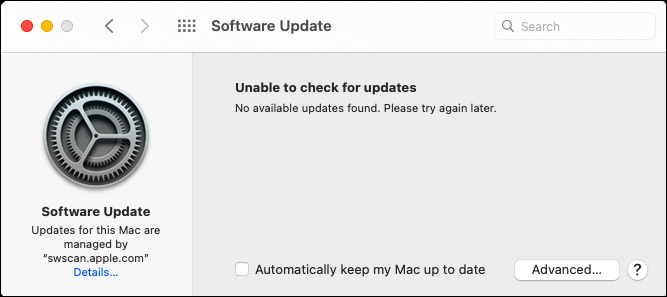
Disabilitare il download automatico degli aggiornamenti macOS
Se desideri disabilitare il tuo Mac anche dal download automatico di eventuali aggiornamenti software disponibili, fai clic sul pulsante "Avanzate" nella finestra "Aggiornamento software".
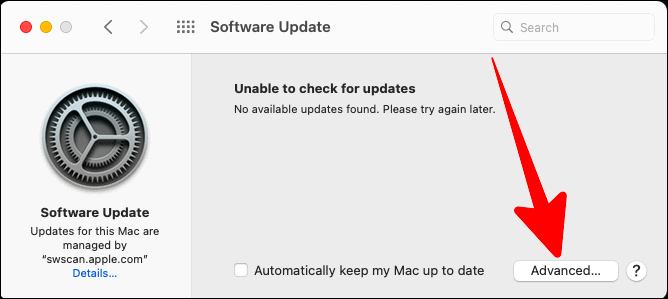
Nel popup successivo, puoi deselezionare la casella accanto all'opzione che indica "Scarica nuovi aggiornamenti quando disponibili". Ciò rimuoverebbe anche le opzioni di installazione dell'aggiornamento.
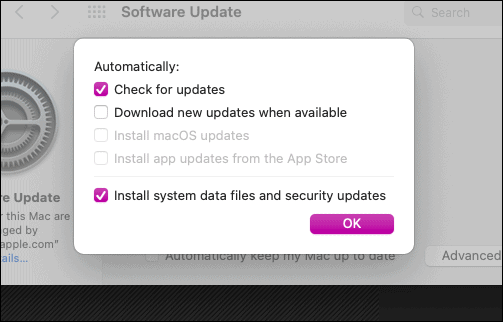
Ora, il tuo Mac si asterrà dal scaricare qualsiasi nuovo aggiornamento disponibile.
